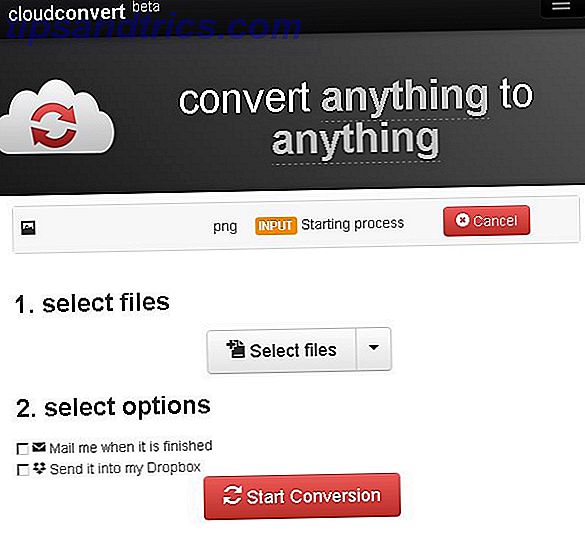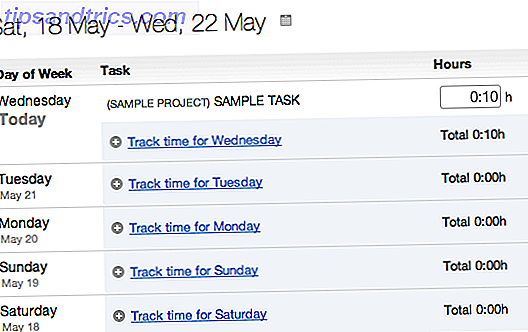Con más de 100 millones de usuarios, Evernote podría decirse que es la herramienta favorita de productividad y ahorro de notas de la web. Pero hay mucho más en esta poderosa plataforma de lo que parece a simple vista.
Desde su lanzamiento en 2008, Evernote se ha convertido rápidamente en la plataforma omnipresente para "almacenar todo". Desde fotos de recibos hasta copias de facturas. Desde notas escritas apresuradamente hasta descargas de tus blogs favoritos. Sea lo que sea que quieras guardar para más adelante, Evernote puede guardarlo. Sé creativo con Evernote: 10 usos únicos que no has pensado en ser creativo con Evernote: 10 usos únicos en los que no has pensado. Evernote es una de las herramientas definitivas. en productividad, y con una amplia variedad de aplicaciones multiplataforma, no hay límite en la forma en que puede usar el servicio. Somos grandes admiradores de Evernote aquí ... Leer más.
En términos de almacenamiento de notas, hay ciertas características que no puede perderse. La capacidad de ordenar múltiples notas en cuadernos y múltiples cuadernos en pilas de cuadernos. La impresionante función de búsqueda (que incluso puede buscar texto en imágenes). Acceda a sus notas desde cualquier dispositivo.
Sin embargo, a pesar de su gran cantidad de usuarios y sus sólidas características de toma de notas "básicas". Cómo usar Evernote: el manual no oficial Cómo usar Evernote: el manual no oficial Aprender a usar Evernote por su cuenta lleva mucho tiempo. Es por eso que hemos creado esta guía para mostrar cómo aprovechar al máximo las características más importantes de Evernote. Lea más, Evernote tiene mucho más para ofrecer.
Características de búsqueda avanzada
Al igual que con la mayoría de los cuadros de búsqueda, el cuadro de búsqueda de Evernote está enormemente infrautilizado. Los ingenieros detrás de Evernote se han esforzado mucho para hacer que esta función sea lo más útil posible al incorporar "Búsqueda descriptiva" (actualmente solo está disponible en Mac). Esto significa que hay una serie de frases comunes que puede usar para encontrar lo que está buscando.
Si desea buscar notas que haya creado mientras estuvo en Barcelona desde 2014, escriba "notas creadas en Barcelona desde 2014". ¿Está buscando ideas para comer? Busque "notas que son recetas". Hay una gran cantidad de estas disponibles:
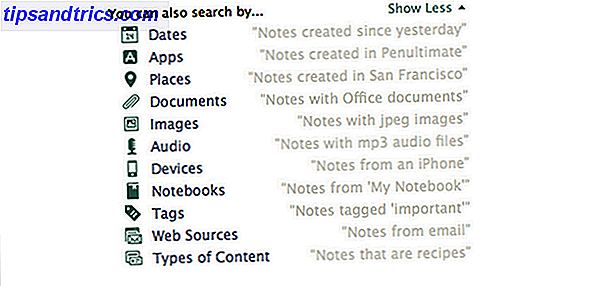
Otra característica de búsqueda sorprendentemente útil de Evernote es "Resultados relacionados". Primero, instale Web Clipper, el complemento de navegador de Evernote. Luego active la opción "Resultados relacionados". Ahora, cuando busque en Google, también aparecerá un pequeño widget que muestra los resultados relacionados que guardó en Evernote.

Una vez que comience a usar Evernote con más frecuencia, su número de notas se volverá rápidamente sorprendente. En esta etapa, a menudo es difícil recordar todo lo que has almacenado y puedes terminar duplicando tu investigación. Resultados relacionados le ayuda a superar esto al mostrar sus notas relacionadas cuando es más susceptible a olvidar que las tiene.
Guardar notas automáticamente
Hemos escrito antes sobre cómo If This Then That (IFTTT) puede ayudarlo a convertirse en un usuario potente de Instapaper Conviértase en un usuario poderoso de Instapaper con estas 6 características interesantes Conviértase en un usuario de Instapaper Power con estas 6 características increíbles A pesar de una tasa de adopción impresionante, una plétora de Instapaper características a menudo permanecen inexploradas. Echemos un vistazo a algunos de ellos. Lee mas . También puede ayudarte a convertirte en un maestro de Evernote. Imagina un mundo donde las notas que quieras tomar se tomaron automáticamente. Esto es posible en gran medida con la ayuda de IFTTT (lea nuestra guía completa de IFTTT. La última guía IFTTT: utilice la herramienta más poderosa de la Web como un profesional. La última guía IFTTT: utilice la herramienta más poderosa de la web como un profesional. ya que IFTTT es un servicio gratuito basado en la web para que sus aplicaciones y dispositivos funcionen en conjunto. ¿No está seguro de cómo crear su applet? Siga con esta guía. Lea más).
IFTTT conecta sus aplicaciones, fuentes de noticias y sitios web favoritos a su cuenta de Evernote, capturando notas automáticamente.

Actualmente, hay casi 10, 000 "recetas" diferentes que puedes configurar fácilmente para ayudar a Evernote a ser más útil para ti. Como algunos ejemplos populares:
- Si publica un nuevo artículo en su blog favorito, guárdelo en Evernote (convirtiendo su cuenta de Evernote en un lector de RSS. Convierta Evernote en un lector de RSS en unos pocos y sencillos pasos Convierta Evernote en un lector de RSS en unos pocos pasos La flexibilidad de Evernote permite el servicio se utilizará de diversas maneras. Veamos cómo puedes convertir a Evernote en un lector de RSS usando algunas recetas sencillas de IFTTT. Leer más)
- Si publica una foto en Instagram, guárdela en Evernote (receta)
- Si etiqueta un correo electrónico en Gmail como "Evernote", envíelo a Evernote (receta)
- Si publica una actualización de estado en Facebook, guárdelo en Evernote (receta)
- Si tu favorito es un tweet en Twitter, entonces guárdalo en Evernote (receta)
- Si resaltas en Instapaper, guárdalo en un cuaderno de Evernote (receta)
Para comenzar a utilizar IFTTT de esta manera, deberá registrarse (gratis) y dar permiso para que la plataforma tenga acceso a cualquier servicio o herramienta con la que quiera crear una "receta".
Guardar búsquedas útiles
Si tiene algunas búsquedas complicadas que le gustaría que Evernote realice, puede guardar las búsquedas anteriores para acceder a los resultados más fácilmente. Por ejemplo, si habitualmente desea buscar "todas las notas etiquetadas como recetas ( recetas IFTTT) del archivo o del cuaderno IFTTT dedicado que tengo" (GuidingTech), debe guardar la búsqueda:
cuaderno: cuaderno IFTTT: etiqueta de archivo: recetas

Para guardar búsquedas en varios dispositivos:
" Windows: realice su búsqueda, luego haga clic en el icono guardar búsqueda (lupa con el símbolo ' + '").
Mac: realice su búsqueda, luego seleccione Editar> Buscar> guardar búsqueda .
iPhone, iPad y iPod Touch: realice su búsqueda, luego toque el icono de guardar búsqueda en la esquina inferior derecha de la pantalla (lupa con el símbolo ' + ').
Android: realice su búsqueda, luego toque Agregar a pantalla de inicio. "
(Blog de Evernote)
Para recuperar una búsqueda guardada, simplemente haga clic en la barra de búsqueda y seleccione de la lista de búsquedas que aparecen. Finalmente, para aprovechar al máximo la búsqueda de Evernote, puede encontrar una descripción de los operadores de búsqueda disponibles aquí.
Encripta tus notas
Cuando use Evernote para almacenar todo, en algún lugar a lo largo de la línea tendrá que almacenar cierta información confidencial. Información de viaje, credenciales de inicio de sesión, contactos, mensajes personales, etc. Afortunadamente, Evernote tiene una función de encriptación para mantener estas notas seguras en caso de que alguien robe su dispositivo o alguien ingrese a su cuenta.

Por el momento, solo puedes encriptar texto dentro de una nota (no una nota entera o un cuaderno). Para hacerlo, resalte el texto que desea encriptar, haga clic derecho y seleccione "Encriptar texto seleccionado". Se le pedirá que ingrese una frase de contraseña, que le permite descifrar el texto. Si pierde esta frase de contraseña, no hay forma de recuperarla.
Puedes descifrar el texto de la misma manera.
Comparte tus cuadernos
Si hay un proyecto en el que está trabajando con otros, compartir un cuaderno puede facilitar las cosas. En lugar de un hilo confuso de correos electrónicos o la molestia de ordenar las carpetas de Dropbox, simplemente puede compartir un cuaderno.
Puede compartir blocs de notas desde cualquier dispositivo haciendo clic derecho en el bloc de notas y seleccionando "Compartir bloc de notas", luego siguiendo los pasos en la pantalla; el destinatario del cuaderno ni siquiera necesita tener una cuenta de Evernote. Recibirán un correo electrónico informándoles que ha compartido un cuaderno, junto con un enlace para ver ese cuaderno.
Si otra persona comparte un cuaderno contigo, tendrás la opción de "Unir" ese cuaderno, que luego se mostrará en tu cuenta de Evernote.
¿Qué otras características debería usar la gente?
Sin lugar a dudas, Evernote es una herramienta poderosa. Las características mencionadas anteriormente son solo algunas de sus herramientas e integraciones infrautilizadas. Junto con estos, también puede realizar un seguimiento de dónde ha estado (iPhone), capturar notas manuscritas (iPhone) y convertir Evernote en un Calendario.
Las aplicaciones a las que se puede conectar Evernote son innumerables, y solo están configuradas para crecer. Por lo tanto, al familiarizarse con algunas de las plataformas, las funciones más avanzadas solo le servirán bien a medida que el alcance y las funciones de Evernote continúen expandiéndose.
¿Qué otras características de Evernote estás usando regularmente?